Некоторые пользователи могут не знать об этой настройке, но когда вы получаете новый iPhone или iPad, вы имеете право на бесплатное хранилище iCloud. Это отлично работает для всех, у кого есть iPhone или iPad, но не может выполнить резервное копирование, потому что место в iCloud заполнено. Apple предоставляет вам это место для хранения, чтобы вы могли легко переносить файлы с вашего текущего устройства на новое устройство.
Если у вас есть новый iPhone или iPad и вы хотите, чтобы кеш iCloud создавал резервную копию вашего старого iPhone, то это руководство для вас. Мы надеемся, что ваше новое устройство будет готово к работе как можно скорее. Проверять Почему iPhone так медленно получает новые функции?
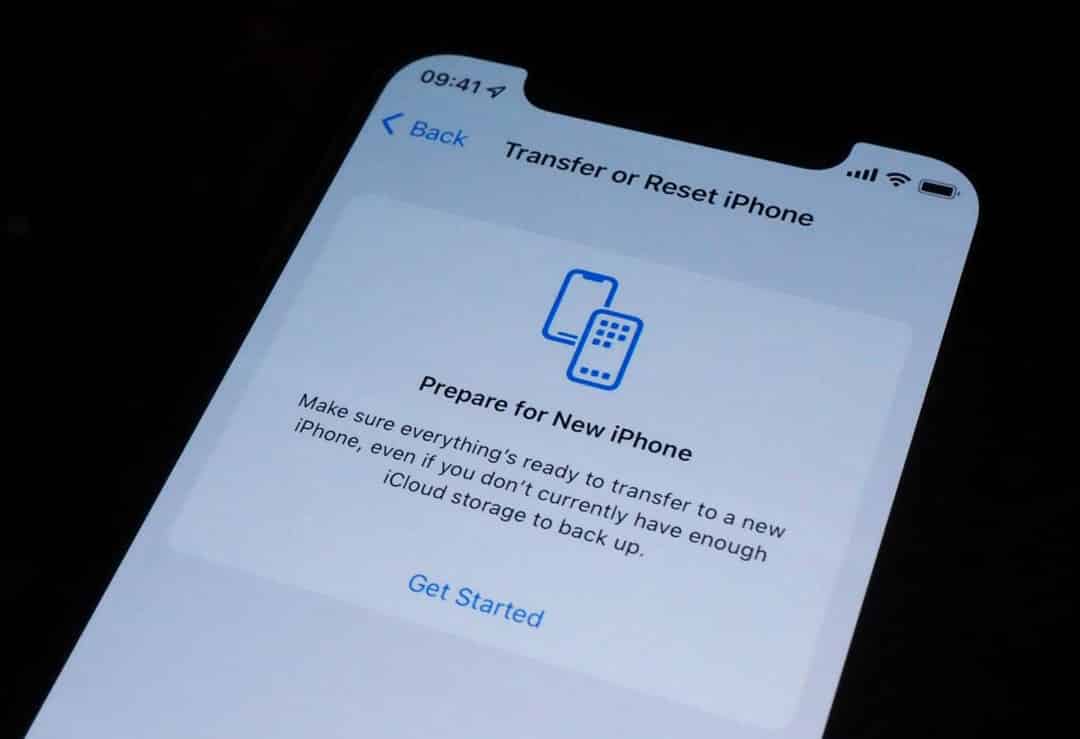
Узнайте, что вам нужно, чтобы получить бесплатное временное хранилище iCloud
- Если вы купили новый iPhone или iPad и у вас недостаточно места в хранилище iCloud для резервного копирования вашего текущего устройства с помощью iCloud Backup, вы сможете получить кэш iCloud.
- Обновите текущий iPhone или iPad до iOS 15 или iPadOS 15.
- Убедитесь, что вы знаете идентификатор Apple ID и пароль, которые используете для входа в iCloud.
Шаг 1. Обновите iOS до последней версии
Чтобы получить бесплатное временное облачное хранилище, вам необходимо убедиться, что на вашем текущем устройстве установлена последняя версия iOS. Это гарантирует, что у вас есть доступ к этой функции.
Если у вас еще нет последней версии iOS, перейдите на Настройки -> Общие -> Обновление ПО обновить. Если вы имеете право на получение обновления, коснитесь Загрузить и установить.
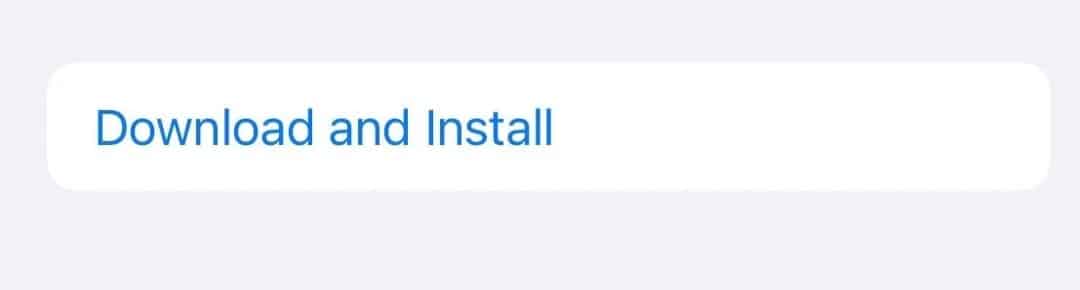
После обновления вы будете готовы перейти к следующему шагу. Проверять Как исправить застревание iPhone на логотипе Apple (и другие проблемы с iOS).
2. Создайте временную резервную копию на своем iPhone или iPad.
Чтобы создать временную резервную копию, вам нужно перейти к Настройки -> Общие -> [Имя устройства] Перенос или сброс. Здесь вверху вы увидите баннер с надписью «Подготовка к новому [имя устройства]». Нажмите на Начните.
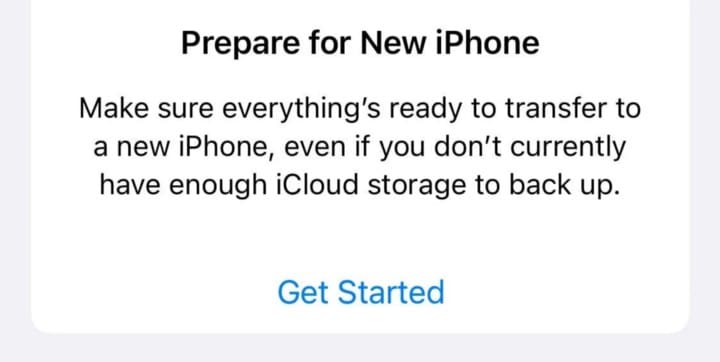
После того, как вы нажмете «Начать», появится уведомление, если у вас недостаточно места в хранилище iCloud для резервного копирования вашего устройства. Это позволит вам получить бесплатное место в хранилище iCloud, необходимое для резервного копирования вашего текущего устройства. Нажмите «Продолжить», выполнитеОжидание завершения резервного копирования.
Если вы не видите это сообщение, у вас уже достаточно места в хранилище iCloud для резервного копирования. Это означает, что вам не нужно свободное место для временного хранения.
У вас есть 21 день, чтобы восстановить временную резервную копию на новый iPhone или iPad, прежде чем истечет срок действия временного хранилища iCloud и резервная копия будет удалена без возможности восстановления.
Не пытайтесь стереть текущий iPhone или iPad, пока не закончите восстановление временной резервной копии на новом устройстве.
Если ваш новый iPhone или iPad не будет доставлен в течение 21 дня, вы можете получить дополнительный 21 день, чтобы восстановить временную резервную копию, прежде чем она будет удалена. На текущем iPhone или iPad откройте «Настройки» и коснитесь «Хранить мои резервные копии дольше».
3. Восстановите новый iPhone или iPad из временной резервной копии.
После того, как вы запросили бесплатное хранилище iCloud и создали резервную копию текущего устройства, пришло время установить резервную копию на новое устройство. Для этого включите новый iPhone или iPad и следуйте инструкциям на экране, чтобы настроить устройство.
Как только вы перейдете на экран «Приложения и данные», нажмите «Восстановить из резервной копии iCloud». Затем войдите в свою учетную запись iCloud. Обязательно используйте ту же учетную запись, для которой вы создали резервную копию. После входа в систему вы увидите возможность выбрать резервную копию. Просто выберите последнюю резервную копию и продолжайте.
Как только вы это сделаете, ваш iPhone или iPad восстановит резервную копию из бесплатного кеша iCloud. После этого ваше новое устройство будет настроено, и вы готовы начать его использовать. Вам больше не нужно выполнять шаги — все ваши приложения, фотографии и контакты будут на этом новом устройстве.
Ваша временная резервная копия iCloud будет доступна в течение семи дней после ее восстановления на новом устройстве. Если вы хотите сохранить обновленную резервную копию своего нового устройства, попробуйте освободить место в хранилище iCloud или обновить тарифный план iCloud. Вы также можете уменьшить размер резервной копии вашего iPhone, чтобы вам не требовалось много места в хранилище iCloud. Проверять Как получить доступ к файлам iCloud Drive и управлять ими с любого устройства.
Получите бесплатное хранилище iCloud для перехода на новое устройство
Apple предлагает бесплатное хранилище iCloud для переключения устройств, что очень полезно. Особенно, если в вашем текущем тарифном плане iCloud недостаточно места для хранения всего. Воспользовавшись этим бесплатным предложением, вам не нужно удалять файлы или приложения для резервного копирования и переключения устройств.
Получив от Apple бесплатное временное хранилище iCloud, вы сможете быстрее начать пользоваться своим новым устройством. Таким образом, вам не нужно беспокоиться об удалении файлов, чтобы освободить место для резервного копирования. Теперь вы можете просмотреть Как получить доступ к iCloud на телефоне Android: разные лучшие способы.







